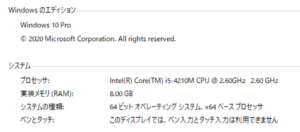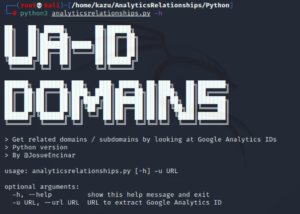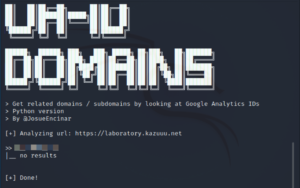Kali Linux 2021.1を使用しGoogle Analytics IDを参照して関連ドメイン/サブドメインを取得
スポンサーリンク
Kali Linux 2021.1を使用しGoogle Analytics IDを参照して関連ドメイン/サブドメインを取得する。
Google Analytics IDを参照して関連ドメイン/サブドメインを取得するために、AnalyticsRelationships(https://github.com/Josue87/AnalyticsRelationships)を使用します。このAnalyticsRelationshipsは、URL からGoogle Analytics ID を調べることで、関連するドメイン/サブドメインを取得することができます。
AnalyticsRelationshipsは、Python、もしくはGO言語を使用します。今回はPython版を使用します。
なお、サイバーセキュリティ対策や情報セキュリティ教育が目的でツールを利用しますので、悪用・違法行為が目的はございません。ツールを利用することで発生したトラブルや損失、損害(ウイルス感染など)に対して、一切責任を負いません。
■PC環境
Windows 10 Pro
VirtualBox6.1
Kali Linux 2021.1(Debian (64-bit))
■Kali Linuxを起動する
クリックすると、Kali Linuxが起動します。起動後、ログイン画面が表示されますのでユーザIDとパスワードを入力し「Log in」ボタンをクリックします。
クリックすると、Kali Linuxにログインすることができました。
ログイン後、上部メニューになる「ターミナルエミュレーター」をクリックし、ターミナルを起動します。
$sudo su
起動後、上記のコマンドを入力し、Enterキーを押します。スーパーユーザ(root)権限に切り替えます。
■AnalyticsRelationshipsのインストール
#git clone https://github.com/Josue87/AnalyticsRelationships.git
切り替えた後に、上記のコマンドを入力し、Enterキーを押します。リポジトリをクローンします。
Cloning into 'Analytics Relationships' ... remote: Enumerating objects: 62, done. remote: Counting objects: 100% (62/62), done. remote: Compressing objects: 100% (46/46), done. remote: Total 62 (delta 22), reused 47 (delta 14), pack-reused 0 Receiving objects: 100% (62/62), 28.38 KiB 558.00 KiB/s, done. Resolving deltas: 100% (22/22), done.
#cd AnalyticsRelationships/Python
クローン後、上記のコマンドを入力し、Enterキーを押します。「AnalyticsRelationships」の「Python」ディレクトリに移動します。
#pip3 install -r requirements.txt
移動後、上記のコマンドを入力し、Enterキーを押します。依存関係をインストールします。Enterキーを押すと、インストールが完了となります。
■AnalyticsRelationshipsのインストール確認
#python3 analyticsrelationships.py -h
完了後、上記のコマンドを入力し、Enterキーを押します。インストール確認のために、ヘルプを表示させてみます。
Enterキーを押すと、AnalyticsRelationshipsのヘルプが表示されます。これでインストールの確認は完了となります。
■URLからGoogle Analytics IDを参照し、関連ドメインを探す
#python3 analyticsrelationships.py -u https://www.example.com <調査するドメイン>
完了後、AnalyticsRelationshipsを使用し、URLからGoogle Analytics IDを参照し、関連ドメインを探しますので、上記のコマンドを入力し、Enterキーを押します。今回はセキュリティ教育のため、当サイト(https://laboratory.kazuuu.net/)を指定します。
Enterキーを押すと、指定したURLのGoogle Analytics IDが表示され、IDから調査が開始され、関連ドメイン/サブドメインが表示されます。「Done!(完了!)」と表示されれば、調査が終了となります。